

بقلم Vernon Roderick, ، آخر تحديث: March 12, 2018
"ما هو أفضل استرداد محفوظات مكالمات Android?"
لدي شركة صغيرة ولدي عدد غير قليل من الأشخاص الذين يعملون معي. أنا من النوع الذي يحب أن يحصي كل شيء في نهاية اليوم ويتأكد من أن كل شيء منطقي. أفعل ذلك من أجل المخزون ، والغاز ، والمال ، وحتى المكالمات ، وغير ذلك الكثير. كما يمكنك أن تقول ، فإن امتلاك الهواتف المحمولة أمر مريح للغاية وهو الخبز والزبدة للشركة.
نظرًا لأنني كنت أقوم بجمع هواتف Android الخاصة بهم لحساب المكالمات ، يعتذر أحدهم ويقول إن سجل المكالمات قد تم حذفه بطريقة ما ، فهو غير متأكد من كيفية أو سبب ذلك ، لكنه لم يعد موجودًا. لقد تحققت منه بنفسي وكان هذا صحيحًا ، لا توجد معلومات أو أي شيء. أنا أحدق في شاشة فارغة وهناك بعض الذعر يستقر.
أعلم أنه مجرد عمل ليوم واحد ، لكنني بحاجة حقًا إلى معرفة ما إذا كان التنسيق في عملي يسير على ما يرام أم لا. يرجى إعلامي إذا كان هناك أي شيء يمكنني القيام به.
الجزء 1. أهمية سجل مكالمات Androidالجزء 2. سبب فقد سجل مكالمات Androidالجزء 3. Google Backup لحماية سجل مكالمات Android المفقودالجزء 4. استخدم Fonedog Android Call History Recoveryدليل الفيديو: كيفية القيام باستعادة سجل مكالمات Androidالجزء 5. الاستنتاجات
تعمل الهواتف الذكية التي تعمل بنظام Android على تغيير طريقة عمل العالم حقًا. من حياتنا اليومية ، نعتمد الآن على هواتفنا المحمولة لأكثر من مجرد الاتصال أو إرسال رسالة نصية ، نستخدمها لتزويدنا بالمعلومات وإبقائنا على اتصال ببقية العالم. لذا فإن سجل مكالمات Android مهم بالنسبة لنا.
بالنسبة للشركات ، يعد الهاتف الذكي أداة لا غنى عنها للعديد من الشركات ، فبدونها لن تؤتي ثمارها عدد من الشركات الجديدة والسعيدة.
من بينها UBER ، وعدد كبير من تطبيقات المبيعات ، وأكثر من ذلك بكثير. قائمة التطبيقات الخاصة بالهاتف المحمول بنظام Android لا حصر لها إلى حد ما.

سجل مكالمات Android
كما تبدو الأمور ، فإن اعتمادنا على الهواتف المحمولة واضح جدًا وهذا جيد. المشكلة الوحيدة في مثل هذه التبعية هي عندما يتم سلبها منا ، تمامًا مثل المستخدم أعلاه ، عندما تختار التكنولوجيا أن تخذله أو تخيبها ، ما الذي تبقى لديه باستثناء الارتباك وقليل من الذعر؟
للأسف ، على الرغم من تقدمنا لدرجة أننا لا نستطيع تخيل حياة بدون هواتفنا المحمولة ، ما زلنا في مرحلة لا تزال هواتفنا تواجه فيها مشاكل أو أخطاء.
يمكن أن تكون بعض هذه الأخطاء ناتجة عن الأسباب التالية:
تم الحذف عن طريق الخطأ - يمكن أن يحدث لعدد منا ، في الواقع ، من المحتمل أن يكون قد حدث بالفعل لك في وقت أو آخر. لقد كنت مشغولًا بفعل شيء آخر ، حيث كانت عينك الأخرى تركز على حذف بعض العناصر ثم تشعر بالارتباك لثانية وجيزة والآن أنت تفتقد سجلات المكالمات والرسائل ومن يعرف ماذا أيضًا.
بيانات تالفة - هذا شيء يمكن أن يكون لعنة للعديد من الشركات. يمكن أن تحدث البيانات التالفة بسبب قائمة طويلة من الأسباب ، وبالتأكيد ليس لدينا الوقت لمناقشتها جميعًا.
خطأ عشوائي - يمكن أن يكون خطأ عشوائي يتسبب في فقدان بعض البيانات ، وعادة ما يكون مجرد أخطاء صغيرة هنا وهناك ، ولكن في بعض الأحيان لا يحالفك الحظ وتتعرض لخطأ في محو البيانات يؤدي فقط إلى طحن أسنانك إلى الغبار. للأسف ، من الصعب الدفاع ضدها ولكن على الأقل يمكنك الاستعداد لها من خلال النسخ الاحتياطية والحلول التي ستكتشفها قريبًا.
هاتف مكسور - دعونا نواجه الأمر ، بطريقة أو بأخرى ، لقد عانى معظمنا من كسر الهاتف. من المحتمل أن معظمنا قد خدش هواتفنا أو خدشها ، وعلى الرغم من أنها لا تبدو جديدة تمامًا ، إلا أنها لا تزال تعمل بشكل مثالي. من ناحية أخرى ، هناك من لا يستطيعون الحصول على هاتف جديد حتى الآن ، لذا استمروا في استخدام هاتف معطل يمكنه بالكاد تسجيل رسالة نصية بعد الآن ، وهذا صعب.
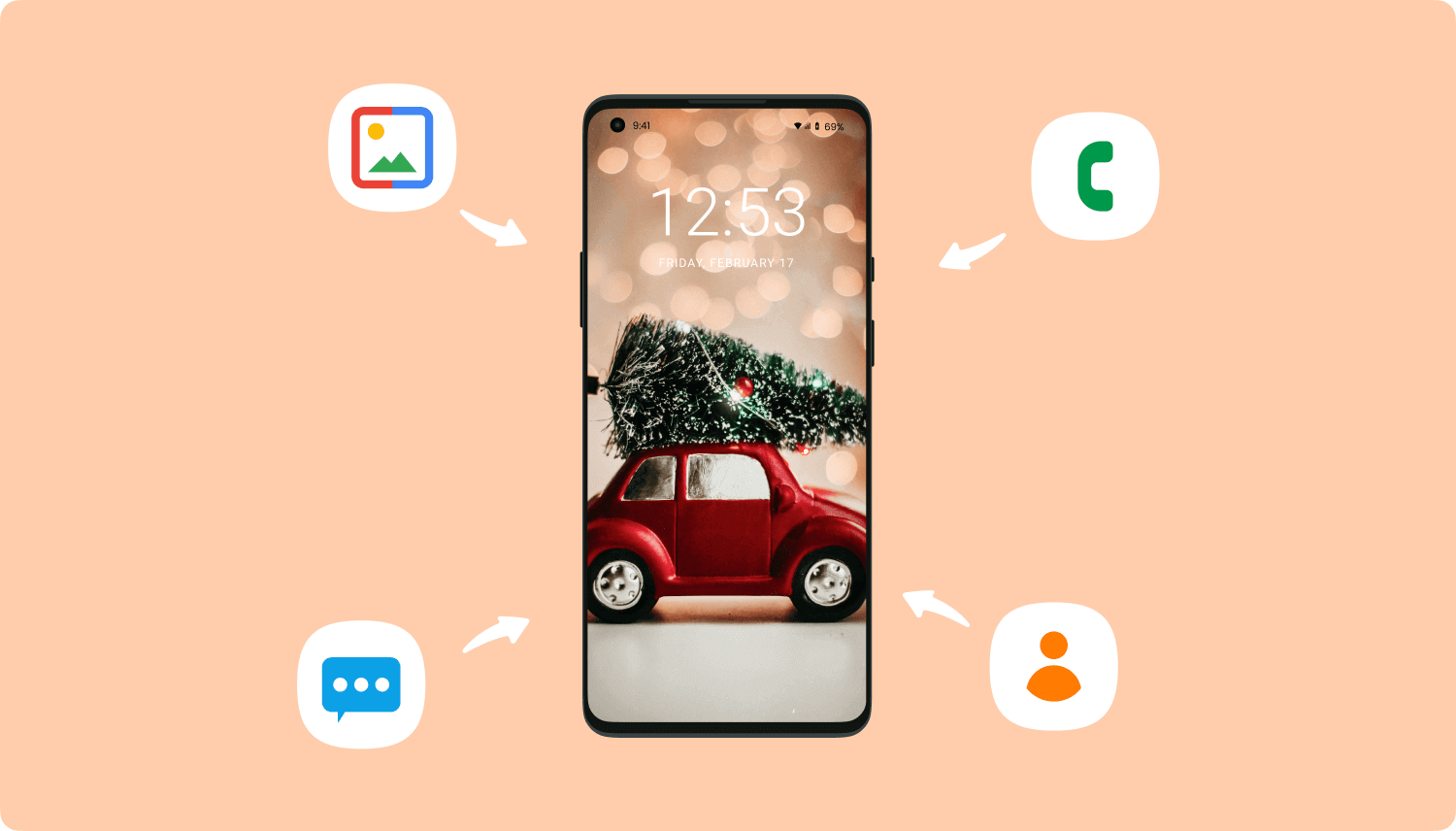
استرداد محفوظات المكالمة الروبوت
لا يزال هناك عدد من الأسباب التي يمكن أن تتسبب في اختفاء سجلات مكالماتك أو حذفها بشكل غامض ، وبقدر ما هو جيد لمعرفة ما تواجهه ، فلننتقل إلى الأمام ونبحث عن الحلول المحتملة للمشكلات.
تمنحك معظم هواتف Android خيار الاحتفاظ بنسخة احتياطية من ملفاتك من البداية. ستتم دعوتك لربط حسابك في Google أو إنشاء حساب جديد إذا احتجت إلى ذلك.
سيسمح هذا لمعظم المستخدمين بالوصول إلى البريد الإلكتروني ، واستخدام العديد من تطبيقات الوسائط الاجتماعية ، والألعاب ، ونعم ، النسخ الاحتياطي لهواتفهم المحمولة.
نأمل أن تكون قد تلقيت الدعوة وقمت بعمل نسخة احتياطية لهاتفك المحمول. كل ما عليك فعله الآن هو اتباع التعليمات لاستعادة سجلات المكالمات الخاصة بك.
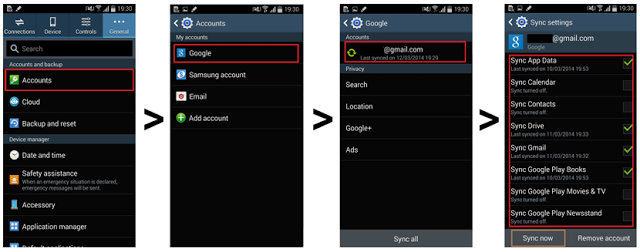
النسخ الاحتياطي واستعادة جوجل
ربما تريد أن تعرف. كيفية القيام باستعادة سجل مكالمات WhatApp من Androidاستعادة ملفات الفيديو من هواتف أندرويد
إذا لم تكن الأمور بهذه السهولة ، فلا يزال هناك خيار آخر متاح لك.
هذا هو الخيار المثالي لأولئك الذين لم يتم نسخهم احتياطيًا باستخدام Google أو أي طريقة أخرى ، قد يكون FoneDog Android Data Recovery هو البرنامج المثالي بالنسبة لك. FoneDog Android Data Recovery قادر على الوصول إلى هاتفك بطرق لا يمكنك بدون مثل هذا البرنامج.
عندما يتم حذف البيانات أو المعلومات ، سواء عن قصد أو بسبب خطأ ، لا يتم إخراجها على الفور من هواتفنا المحمولة. ما يحدث في الواقع هو أننا نفقد الوصول إلى البيانات ، ولن تظهر بعد الآن في المكان المعتاد الذي يمكنك العثور عليه عادةً ، وينتهي الأمر فقط بالطفو في الجزء الخلفي من ذاكرة الهاتف.
الآن ما لم تكن هذه الذاكرة مطلوبة لملء بعض المعلومات الأخرى التي يمكننا الوصول إليها أو سيقوم أحد البرامج بحذفها بشكل نشط ، فإن هذه المعلومات ستطفو فقط حتى يحدث أي من هذه الأحداث.
لذا قبل أن يحدث ذلك ، FoneDog استرداد محفوظات المكالمة الروبوت يمكن أن تساعدك في الوصول مرة أخرى إلى تلك المعلومات وكل ما عليك فعله هو اتباع التعليمات التالية:
ستحتاج إلى تنزيل Fonedog Android Data Recovery وتثبيته على جهاز كمبيوتر أو كمبيوتر محمول.
يرجى التأكد من أن الكمبيوتر أو الكمبيوتر المحمول الذي تقوم بتثبيت Fonedog Android Data Recovery فيه يمكن توصيله بسهولة بهاتف Android.
للتحقق من ذلك ، قبل التنزيل ، يرجى التحقق من اتصال الهاتف باستخدام كبل USB. يُنصح بشدة باستخدام الكابل الذي يأتي مع الهاتف المحمول.
إذا لم يكن لديك وصول ، فالرجاء التأكد من استخدام كبل USB معتمد من قبل العلامة التجارية لهاتفك لتجنب مشاكل الاتصال.

الاتصال بجهازك - الخطوة 1
قم بتشغيل البرنامج بعد التثبيت الناجح ، قم بتوصيل هاتف Android بالكمبيوتر أو الكمبيوتر المحمول. بافتراض عدم وجود مشكلات في الاتصال ، سيُطلب منك وضع هاتف Android في وضع "تصحيح أخطاء USB".
يسمح هذا الوضع لـ Fonedog Android Data Recovery بالوصول إلى مساحة بيانات الخلفية التي تم ذكرها سابقًا ، وهذا هو إجراء التشغيل القياسي.
يرجى اتباع الخطوات للمضي قدمًا وتعيينه على "تصحيح أخطاء USB". إذا لم تحصل بالصدفة على المطالبة فيما يتعلق بوضع "تصحيح أخطاء USB".
هذا جيد ، فهذا يعني على الأرجح أن هاتف Android الخاص بك قد تم ضبطه بالفعل على هذا الوضع قبل أن تقوم بتوصيل هاتفك بالكمبيوتر أو الكمبيوتر المحمول ولم يعد عليك القيام بذلك مرة أخرى.

تمكين تصحيح أخطاء USB - الخطوة 2
بعد إعداد "تصحيح أخطاء USB" ، سيتم نقلك إلى شاشة جديدة حيث يمكنك اختيار البيانات التي تريد استردادها.
على الرغم من توفر الكثير من الخيارات لك ، دعنا نركز على "سجل المكالمات"وهذا هو سبب وجودك هنا.
بالطبع ، أنت مرحب بك كثيرًا لاختيار خيارات متعددة ، على افتراض أنك بحاجة إلى ذلك. انقر فوق مربعات الاختيار المقابلة واضغط على "التالي".

اختر الملفات المراد فحصها - الخطوة 3
قد تستغرق عملية المسح بعض الوقت ، وسوف تعتمد على كمية المعلومات التي سيحتاج Fonedog Android Data Recovery لقراءتها.
يرجى عدم فصل الهاتف عن الكمبيوتر أو الكمبيوتر المحمول في أي وقت حتى ينتهي المسح أو قد تواجه بعض مشكلات البيانات.
كتذكير لطيف ، عندما تصبح بطاريتك صفرية ، سيتم فصلها ، لذا يرجى إبقاء هاتفك عند حد أدنى قدره 20٪ ولكن كلما كان أعلى كان ذلك أفضل ، لذا يرجى التأكد من أن هاتفك به شحنة كافية للبقاء قيد التشغيل أثناء المسح مستمر.
عند انتهاء عملية المسح ، سيتم نقلك إلى شاشة حيث يمكنك معاينة المعلومات التي تبحث عنها.
نظرًا لأننا نركز على "سجلات المكالمات" ، فمن المفترض أن ترى شاشة تشبه إلى حد كبير الشاشة أدناه. يمكنك مراجعة كل واحدة وتحديد المعلومات المناسبة التي تريد استردادها
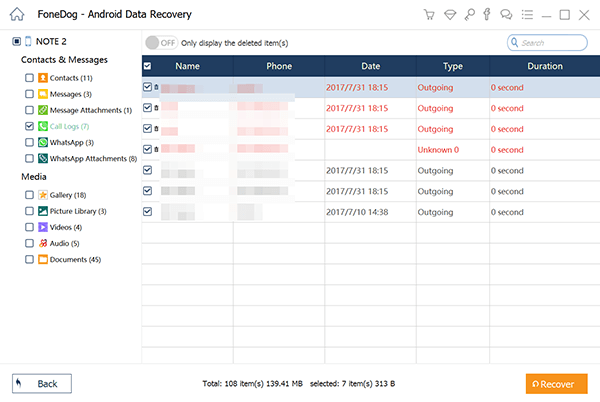
حدد سجل المكالمات للاسترداد - الخطوة 4
اختر المجلد المناسب الذي تريد استرداد المعلومات إليه ، وهذا سيسهل عليك العثور على البيانات لاحقًا وإعادتها إلى هاتفك إذا لزم الأمر.
انقر فوق الجديد "استعادة"بعد اختيار المجلد المناسب وتنتهي ، افصل هاتفك بشكل صحيح.
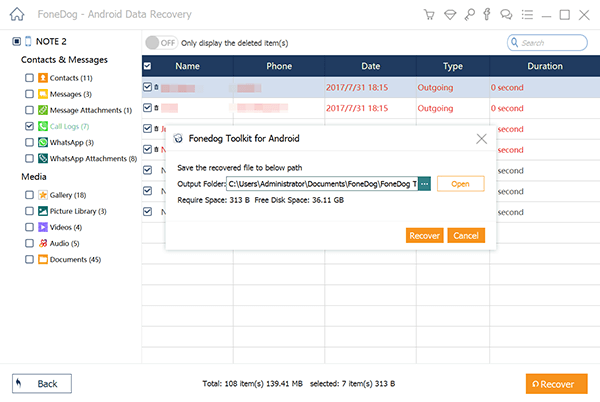
استعادة سجل مكالمات Android إلى الكمبيوتر - الخطوة 5
كان ذلك سهلاً إلى حد ما ، بافتراض أنك اتبعت جميع الخطوات ، فإن استخدام Fonedog Android Data Recovery يجب أن يكون نزهة في الحديقة. لأنه يمكن ذلك استعادة سجلات المكالمات المحذوفة أو المفقودة من Android بسهولة وسرعة.
الآن بعد أن استعدت سجلات المكالمات الخاصة بك على هاتفك المحمول الذي يعمل بنظام Android ، لن تواجه أي مشاكل مع عملك أو شركتك بعد الآن ويمكنك بثقة الاستمرار في استخدام أي هاتف يعمل بنظام Android أو الاستمرار في ترقية هواتف فريقك ، كما ترى Fonedog Android Data Recovery متوافق مع أكثر من 6000 طراز من وحدات Android.
اترك تعليقا
تعليق
مقالات ساخنة
/
مثير للانتباهممل
/
بسيطصعبة
:شكرا لك! إليك اختياراتك
Excellent
:تقييم 4.7 / 5 (مرتكز على 98 التقييمات)